目次
このチュートリアルでは、ドメインのメールをGoogleメールに転送するためにMXレコードを変更する方法を説明します。 このチュートリアルは、Google Sitesから他のホスティングプロバイダに自分のウェブサイトを転送した後、彼らのデフォルトメールサービスとして、G-Suiteメール(Google Appsメール、GMAIL)を使用して維持したいユーザー向けに書かれています。 例:あなたのウェブサイトは、第三から実行されている場合。パーティーのホスト(G-Suite上ではない)で、既存のG Suite GMAILをドメインで使用したい。
このチュートリアルでは、Googleメールサーバーにドメインのメールをルーティングするために、デフォルトのメールエクスチェンジャー(MX)レコードを変更する方法を学びます。 G-Suiteアカウントのメール/Gmailにあなたのドメインのメールを直接送信)。
ドメインのメールアカウントをGoogle Suite GMAILに移行する方法。
ステップ1.GMAILのMXレコードを変更する。
1. ログイン cPanel .
2. Domainsセクションで ゾーンエディタ .

3. プラス( )をクリックします。 + )の左側にある MXレコード .
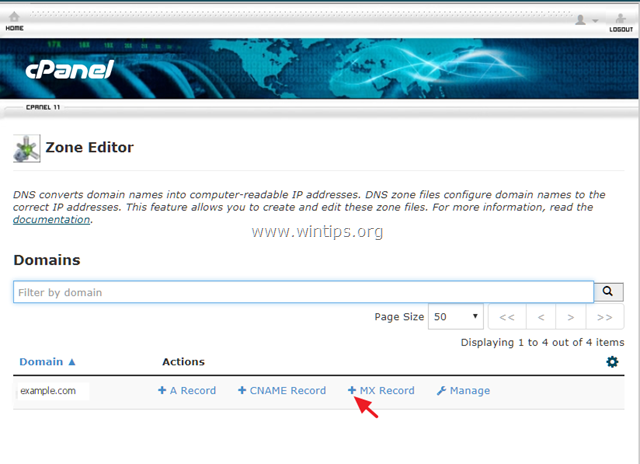
4. ここで、GoogleメールサービスのMXレコードを以下の5つ(1つずつ)入力してください。
優先配信先
1 aspmx.l.google.com
5 alt1.aspmx.l.google.com
5 alt2.aspmx.l.google.com
10 aspmx2.googlemail.com
10 aspmx3.googlemail.com
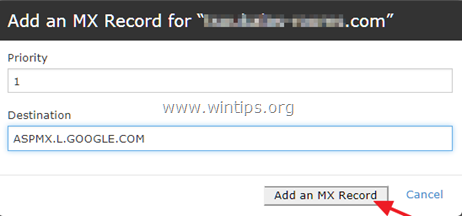
5. MXレコードの追加が完了したら、次のようにクリックします。 管理する .
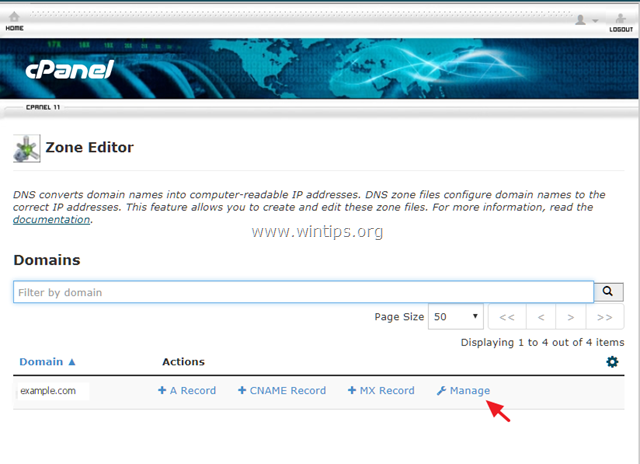
6. で フィルター の行をクリックします。 MX .

7. MXレコードの一覧から、ドメイン名とプライオリティを宛先とするレコードを探します。 0 * をクリックします。 削除 それ
例:ドメインが "example.com "の場合、同じようなエントリーが表示されます。
[ example.com TTL 14400 クラス: IN タイプ: MX 優先度: 0 宛先: example.com ]
** 注)MXレコードを削除できない場合は、以下のようにクリックします。 編集 に変更し、その優先度を0から 20 .

ステップ2.メールルーティングを変更する。
最後に、ドメインのデフォルトのメールエクスチェンジャーを変更し、ドメインの受信メールをGoogleサーバーにルートするようにします。
1. cPanelのメインページで、"Select "ボタンをクリックします。 メールルーティング のアイコン 電子メール のセクションをご覧ください。
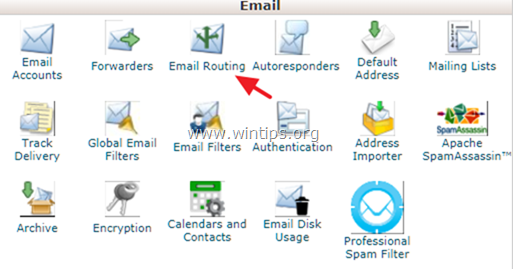
2. を選択します。 リモートメイルエクスチェンジャー をクリックします。 変更 .
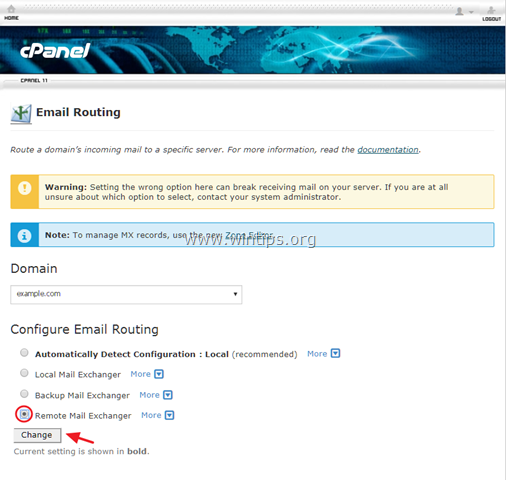
3. cPanelを閉じれば完了です。
以上です!このガイドが役に立ったかどうか、あなたの経験についてコメントを残してください。 他の人のために、このガイドを「いいね!」と「シェア」してください。

アンディ・デイビス
Windows に関するシステム管理者のブログ





